Firefox und Chrome kennt jeder. Ich bin mir fast sicher, dass Sie meine Seite in diesem Moment mit einem dieser beiden Browser anschauen.
Es gab aber schon immer eine Alternative, die auch immer wieder lobend in Reviews erwähnt wird: Opera. Als ich neulich recherchiert habe, welcher Browser am wenigsten Ressourcen verschwendet – in Bezug auf Akkuleistung bei einem Notebook oder auch an Arbeitsspeicher – bin ich fast durchweg auf diese Alternative gestoßen. Und habe dabei mit Interesse einige neue Features des Browsers zur Kenntnis genommen, die ich jetzt mal einem ausgiebigen Test unterzogen haben. Vorab als Info: Auch der Opera kostet nichts und es gibt ihn für den PC und auch für mobile Devices (Tablets, Smartphone).
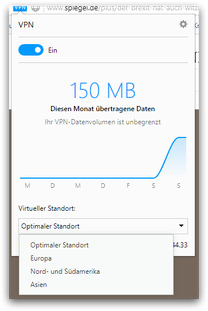
VPN
Opera bietet eine kostenfrei VPN Option an. VPN – Virtual private Network – in einem Browser bedeutet, dass sich der Browser nicht über die IP des Internet Dienstanbieters ausgibt, sondern über die eines Proxy Servers. Im Klartext: Ich surfe z.B. auf Amazon.de und dort wird mein Surfverhalten so wahrgenommen, als käme sie von einem Server in Singapur. Diese VPN Dienste werden derzeit stark beworben und kosten normalerweise auch Geld. Opera hat das kostenfrei integriert. Damit lassen sich z.B. Geo-Barrieren umgehen – Videos, die in Deutschland nicht abrufbar sind, könnten so angeschaut werden. VPN kann also in einigen Fällen durchaus sinnvoll sein.
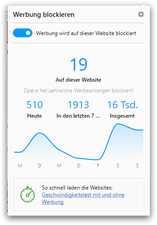
Werbeblocker
Den gibt es als Add-On für viele Browser, aber diese Add-Ons müssen separat als Erweiterungen installiert werden. Beim Opera gehört der Werbe-Blocker dazu. Wie auch bei der VPN Option ist die Handhabung super einfach. Manchmal können Seiten ja nur noch abgerufen werden, wenn man den Werbeblocker deaktiviert (z.B. Spiegel.de). Ich bin prinzipiell ein Freund von diesen Werbeblockern, sehe aber auch ein, dass Inhalte nur dann kostenfrei sein können, wenn sie auf einigen Seiten mit Werbung finanziert werden. Den Werbeblocker gezielt ein- bzw. auszuschalten funktioniert mit Opera sehr einfach – siehe Screenshot.
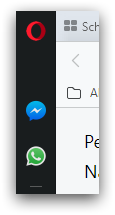
WhatsApp und Facebook integriert
Mit Opera kann man auch recht einfach chatten. Dazu sind der Facebook-Messenger und WhatsApp in einer Seitenleiste aufrufbar. Die Nutzung des Facebook Messengers läuft über einen Login – WhatsApp wird über einen QR-Code mit dem Telefon autorisiert. Ich vermute, dass dort im Hintergrund ein Token platziert wird, der dann WhatsApp im Browser laufen lässt. Beides brauche ich nicht und habe mir das nur sporadisch angesehen.
Weitere Möglichkeiten
Firefox und Chrome bieten die Möglichkeit, Lesezeichen, Cookies etc. mit einer mobilen Version des Browsers auf einem Smartphone oder Tablet zu synchronisieren. Das geht mit Opera ebenfalls. Hier muss man nur einen entsprechenden Account anlegen. Die mobile Version von Opera im Google Play Store funktioniert tadellos im Zusammenspiel mit dem PC auf dem Schreibtisch. Opera hat auch genau wie die anderen genannten Browser, Erweiterungen am Start, mit denen sich Songs von YouTube, ganze Webseiten oder Webclips (Evernote) herunterladen lassen. Auch für Entwickler gibt es alle Funktionen, die man braucht, um z.B. Javascript zu checken oder Style-Elemente zu untersuchen. Was die Geschwindigkeit angeht muss man bedenken, dass viele Werbeversprechen den eigenen Browser immer besonders schnell machen. Subjektiv würde ich sagen, dass Opera in der Tat ein wenig schneller ist. Das ist aber kaum der Rede wert.
Fazit
Nach nun mehr vier Wochen Test hat Opera bei mir Chrome als Standard ersetzt. Alles, was in den anderen Browsern machen kann, kann ich mit Opera auch machen. VPN und der einfache Werbeblocker sind sehr gute Argumente für den Umstieg.
